Ready 品牌型号:联想GeekPro 2020 系统:win10 1909 64位企业版 软件版本:Adobe Photoshop cs6 部分用户可能电脑型号不一样,但系统版本一致都适合该方法。 怎么用ps做出表情包 呢?下面与大家分
品牌型号:联想GeekPro 2020
系统:win10 1909 64位企业版
软件版本:Adobe Photoshop cs6
部分用户可能电脑型号不一样,但系统版本一致都适合该方法。
怎么用ps做出表情包呢?下面与大家分享一下ps制作表情包教程。
1第一步打开ps,使用套索工具选取脸部
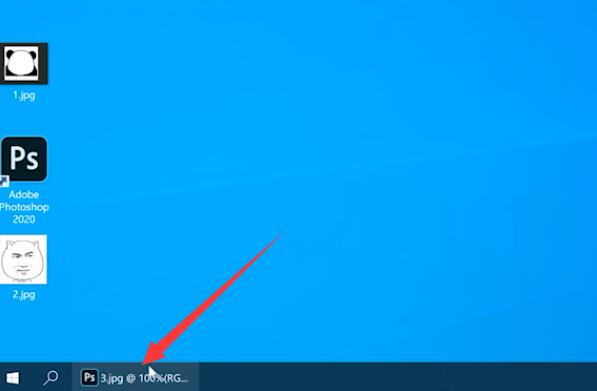
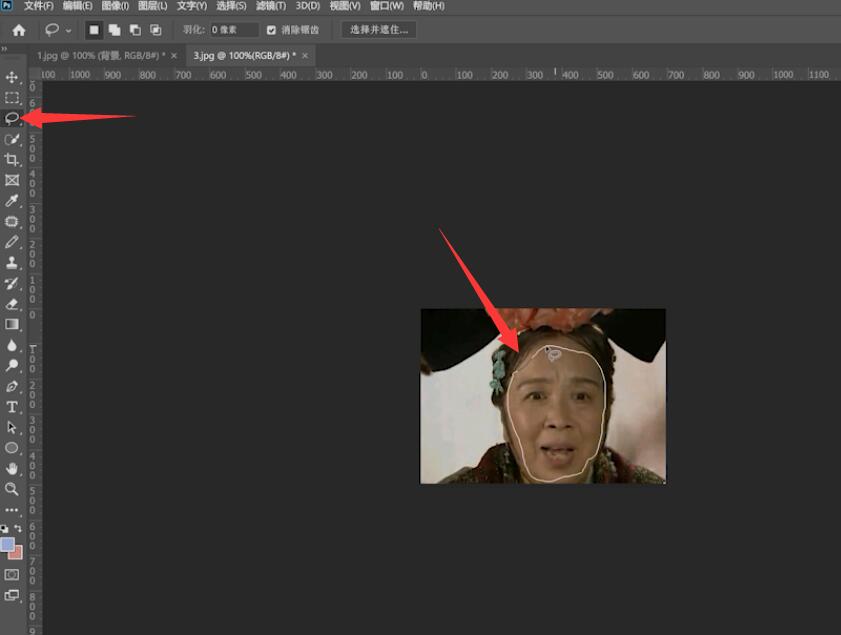
2第二步把选取的图层拉到表情处,选择图像,调整,去色,调整亮度与对比度
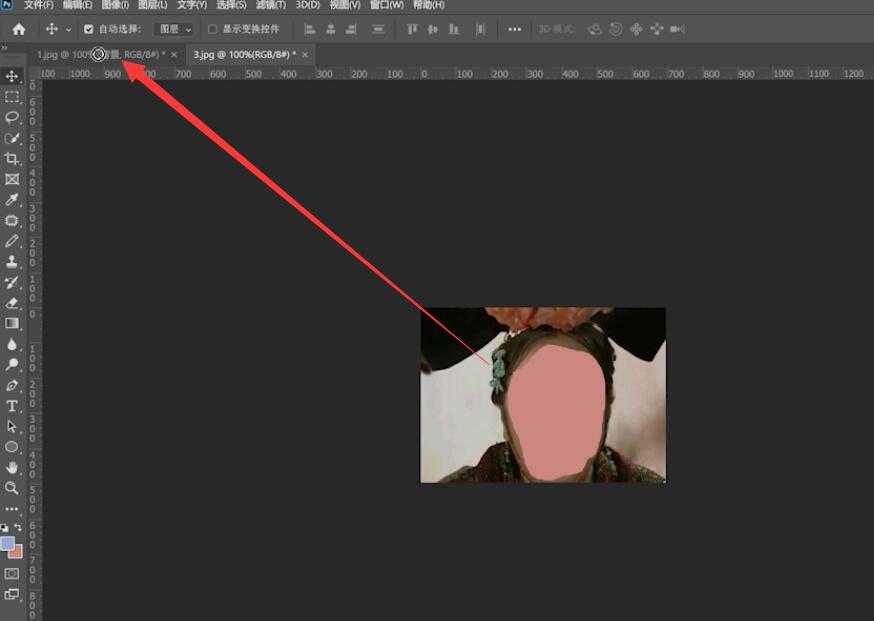
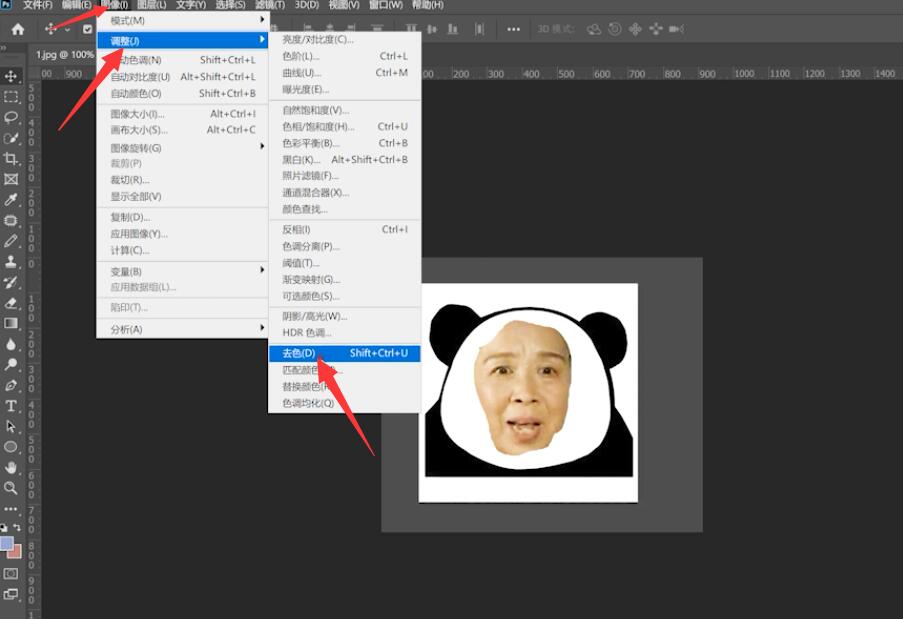
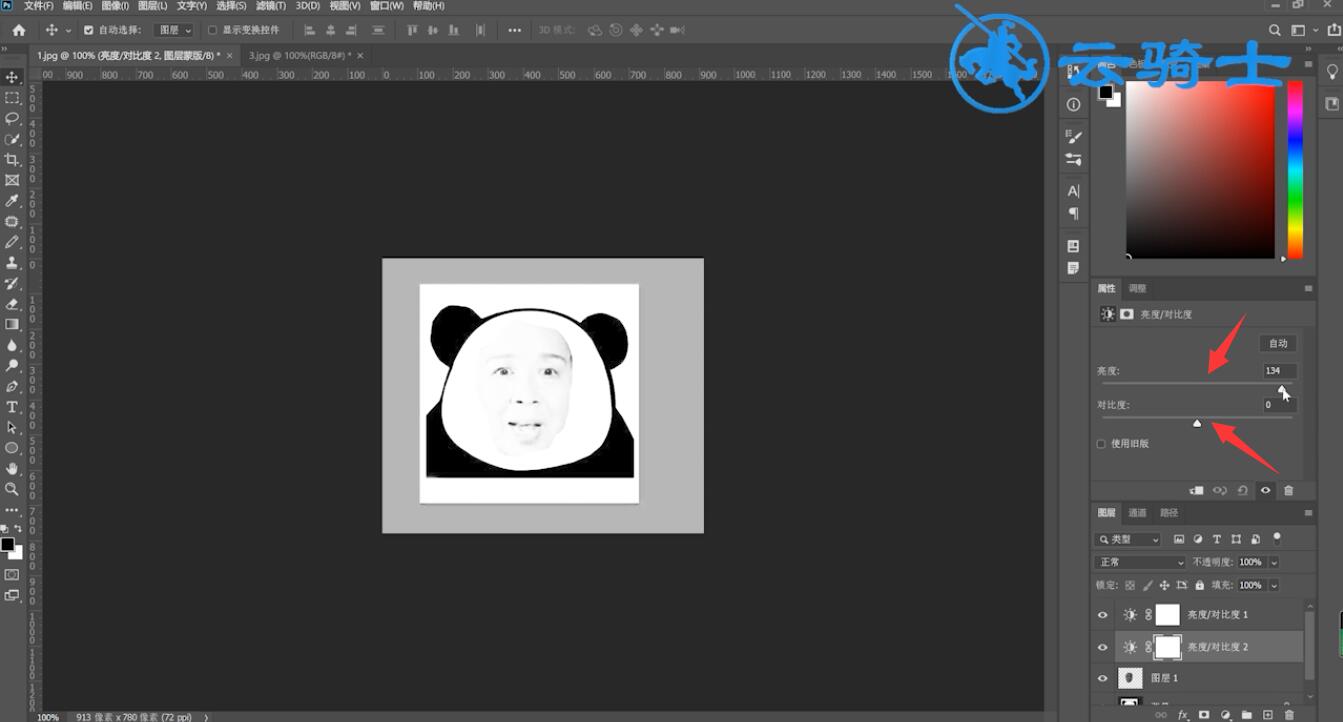
3第三步使用Ctrl+T调整大小,使用画笔工具去除边缘部分
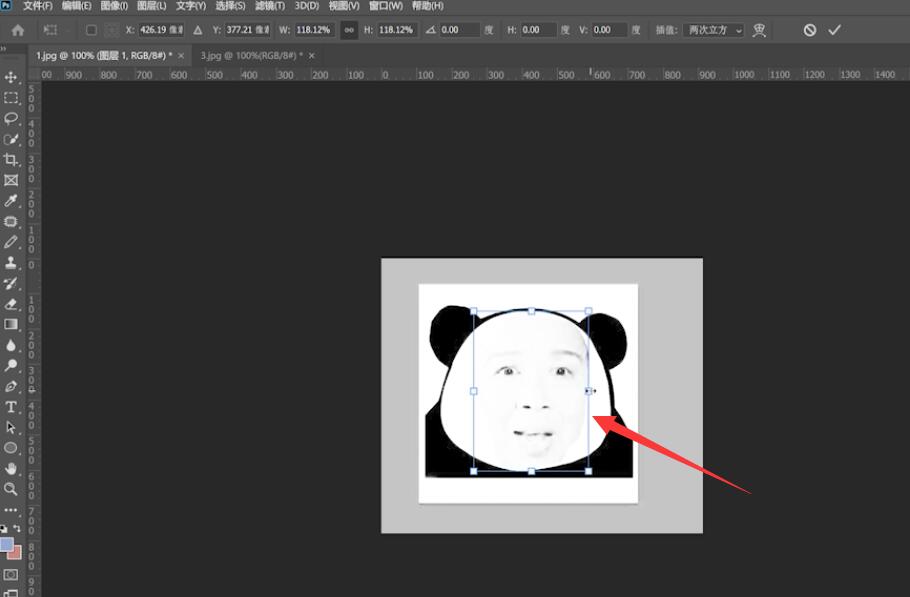
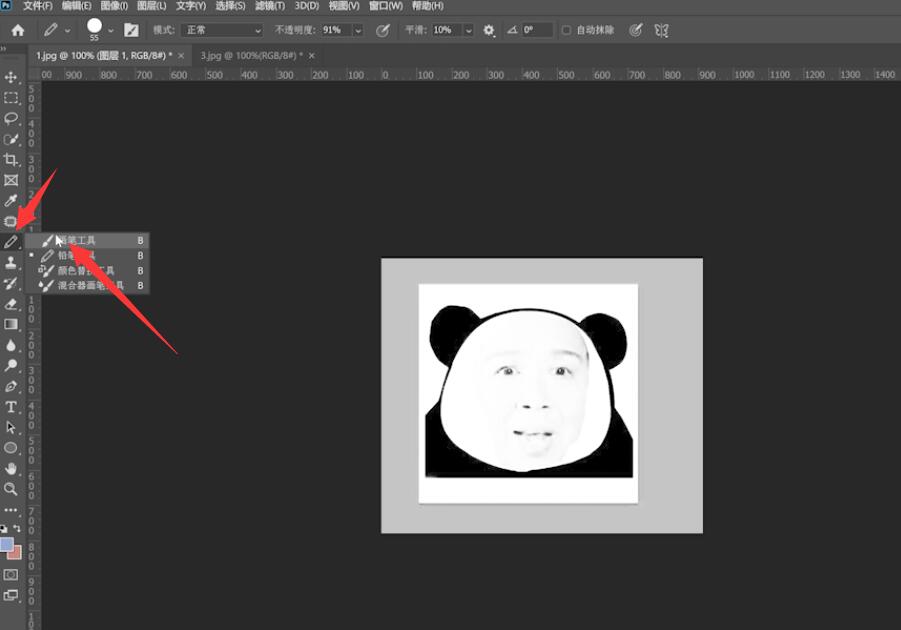

4第四步最后使用污点修复画笔工具对边缘进行处理即可
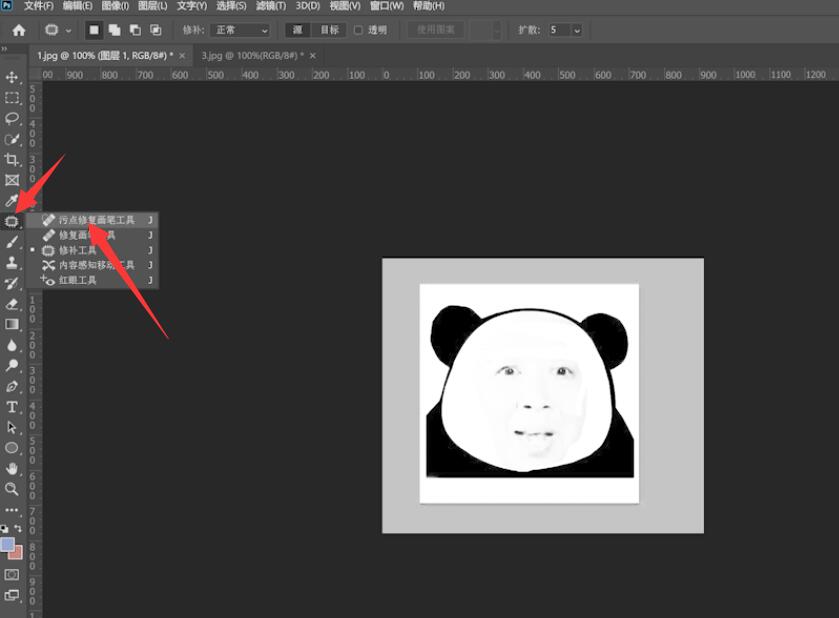
以上就是ps如何制作表情包的内容了,希望对各位有所帮助。
